- 系统
- 教程
- 软件
- 安卓
时间:2020-06-19 来源:u小马 访问:次
按键精灵2014如何输入键盘字母?按键精灵是一款非常好用的可模拟键盘鼠标操作的编程软件。使用按键精灵解放双手,内置了多种命令,提供全界面化的操作支持动作录制和回放功能,还有强大的插件功能供用户选择。下面小编给大家分享按键精灵2014输入键盘字母的具体操作步骤,需要的小伙伴快来看看吧1
方法步骤:
首先需要打开按键精灵
然后我们打开按键精灵,接着我们先新建一个脚本 箭头指向的图标 是 新建脚本
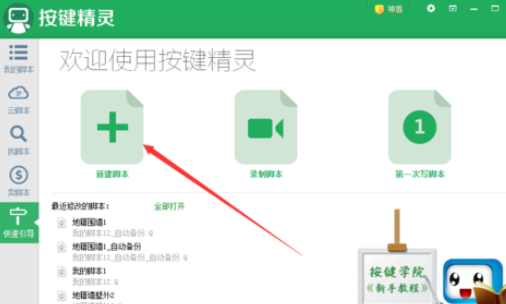
这时候我们只需要建一个空白的脚本
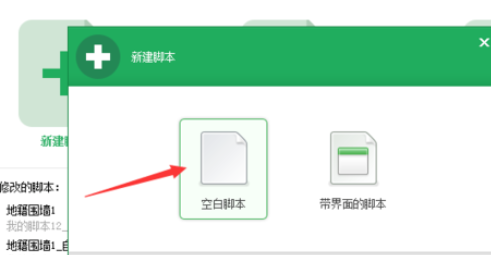
如下图就是我们写脚本界面。
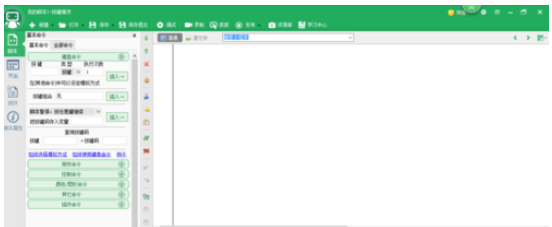
点击箭头处的脚本
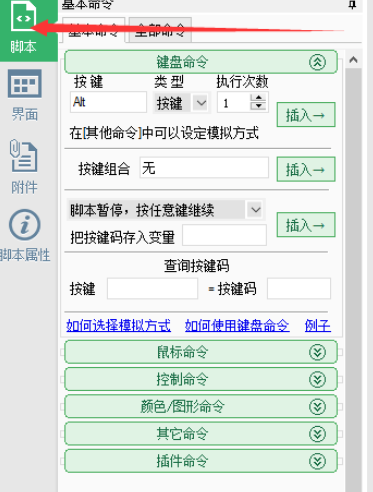
在箭头处输入字母A其他字母也可以,我输入的是A. 后面的箭头处 是执行次数,我输入20次 为了演示效果。
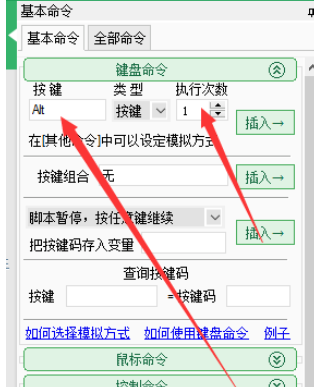
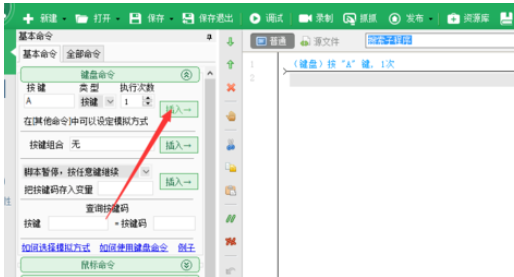
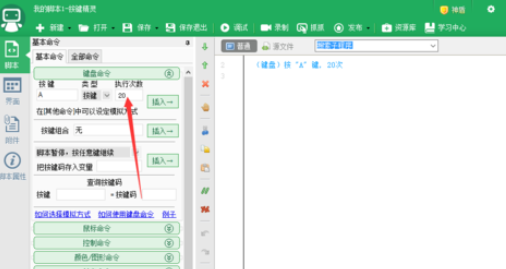
我们输入完以后,调试一下我们的程序对不对。箭头处调试
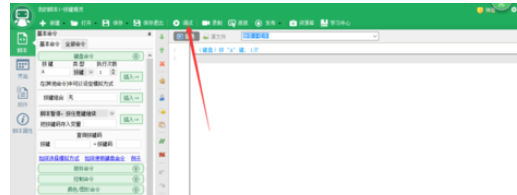
最后我们调试界面,看箭头处F10是启动命令,F12停止命令。你可以打开文本,试试程序能不能顺利完成。
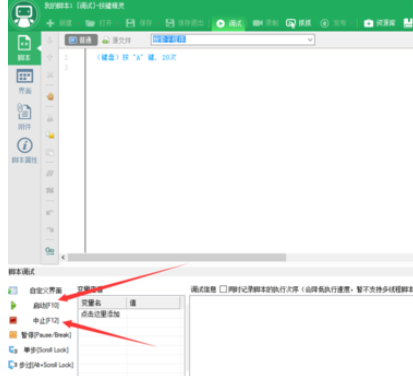
以上就是小编和大家分享的关于按键精灵2014输入键盘字母的具体操作方法了,感兴趣用户可以跟着以上步骤试一试,希望以上教程可以帮到大家,关注Win10镜像官网精彩资讯教程不间断。





